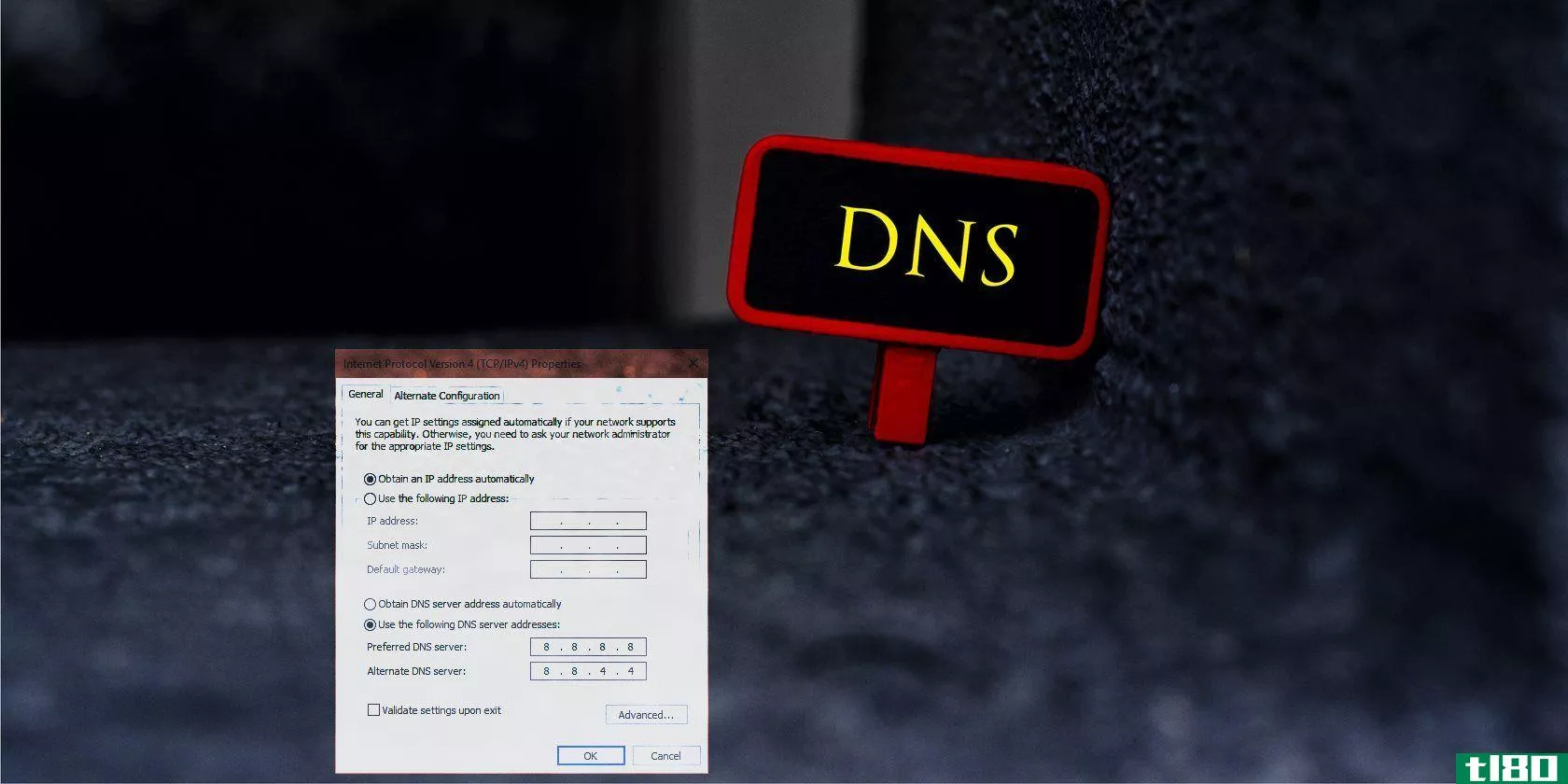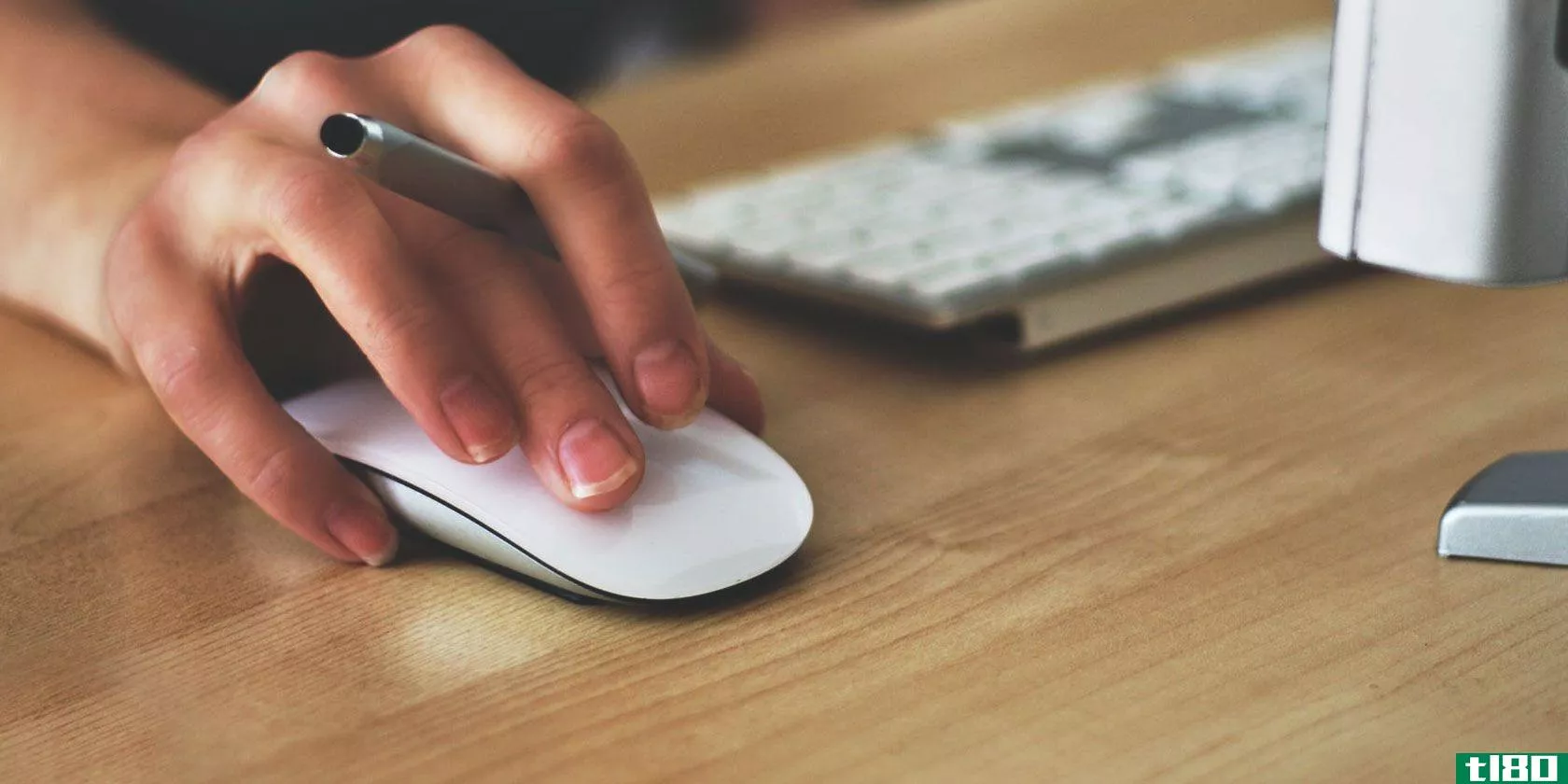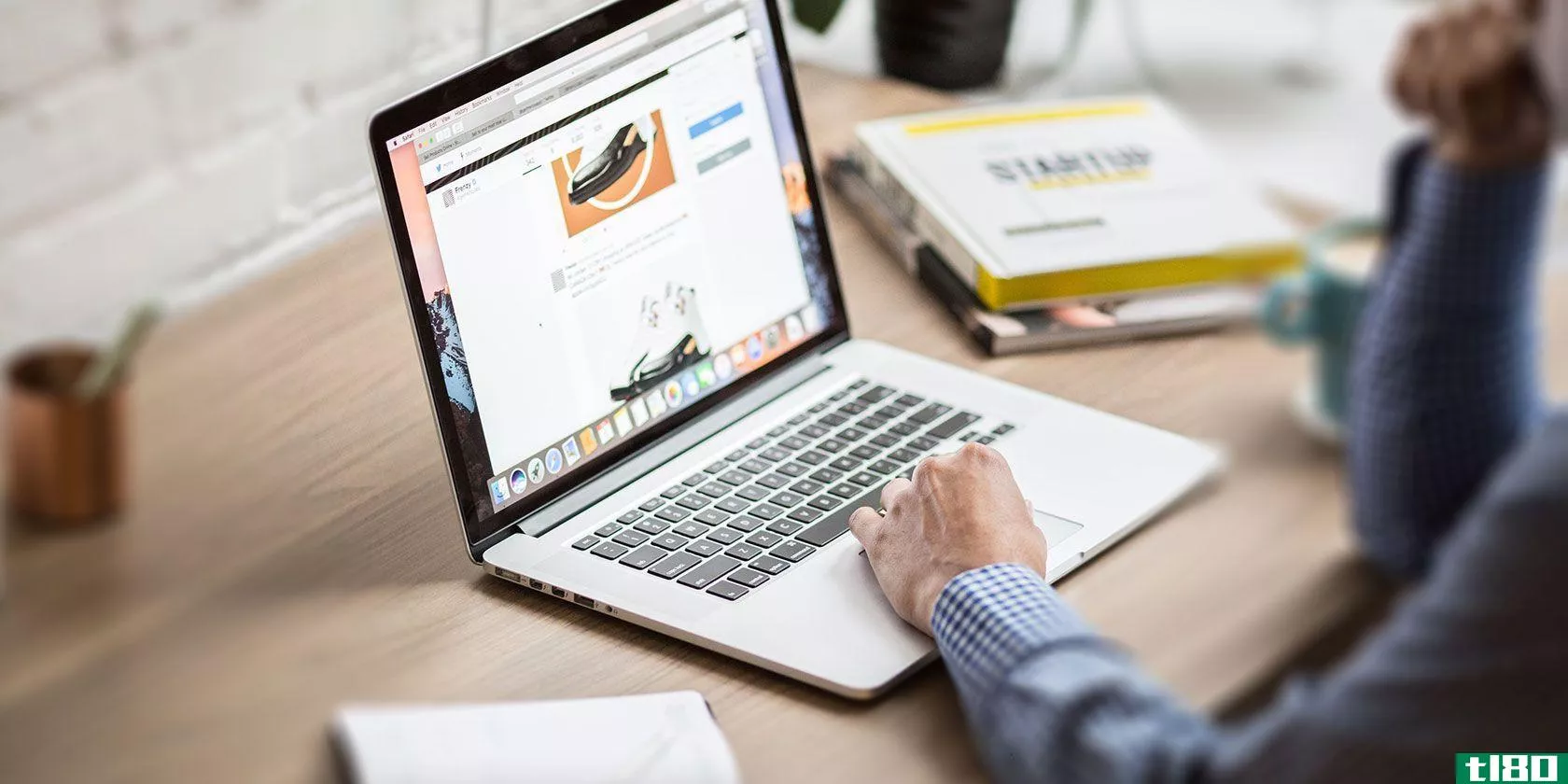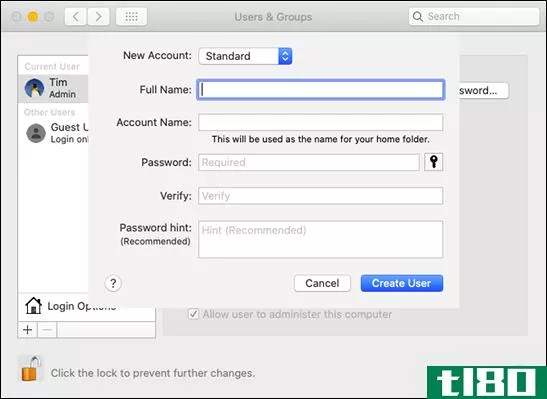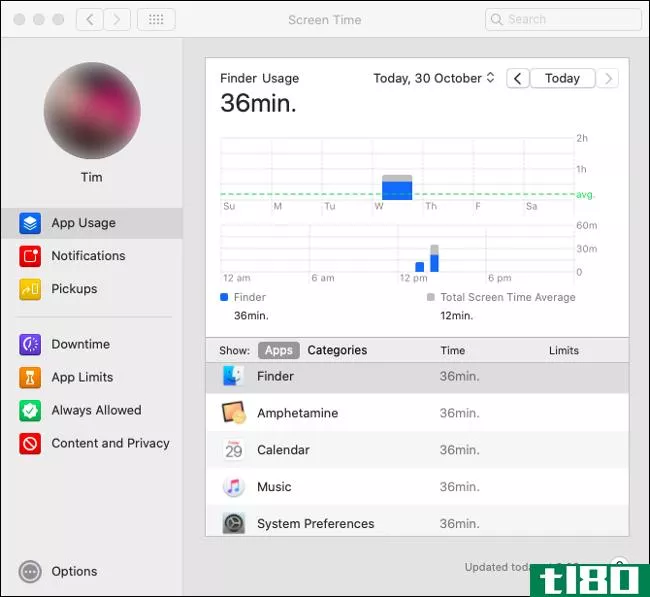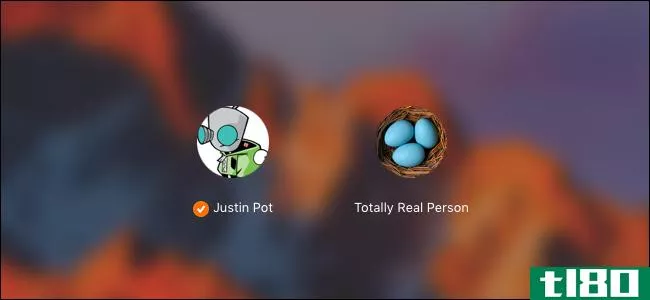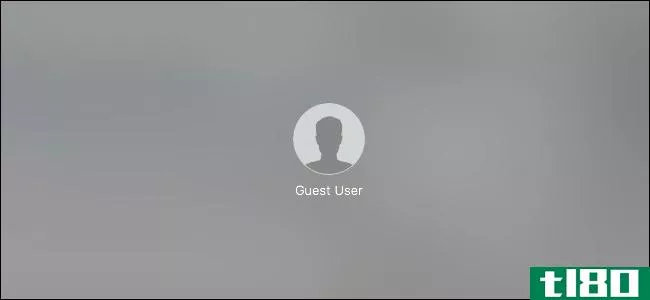利用mac电脑家长控制的5种有用方法
即使你是一个经验丰富的macOS用户,也可能有一些很棒的特性你用得不够。但是如果我们告诉你其中一些隐藏在Mac的家长控制菜单里呢?
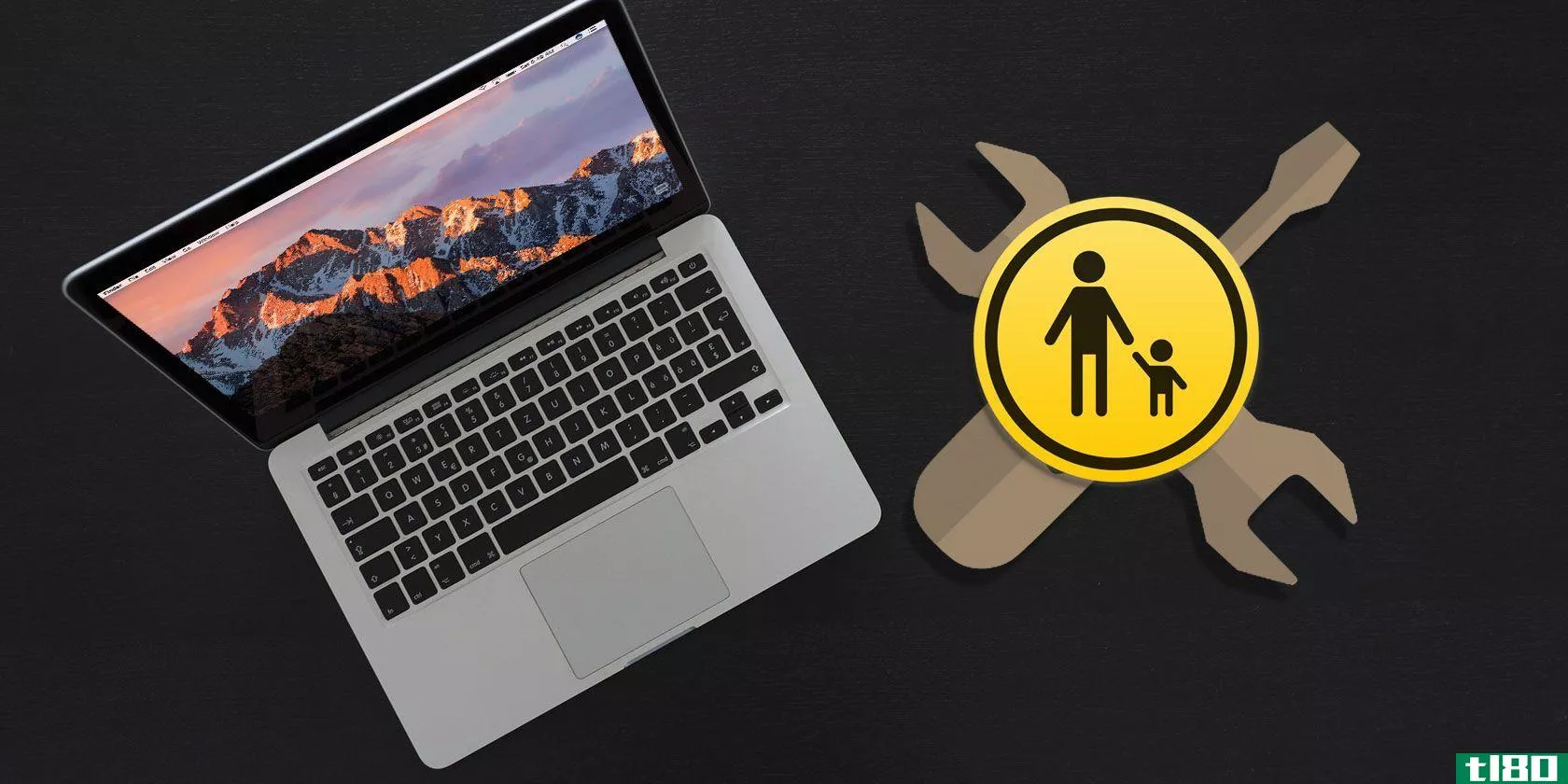
你甚至不需要做父母就可以利用他们。没错——就像macOS中的辅助功能选项一样,家长控制菜单提供了一些其他地方看不到的方便的控件。我们将向您展示如何访问它们以及要尝试的最佳方法。
如何访问家长控制
要开始使用家长控制,请访问屏幕左上角的Apple菜单,然后选择系统首选项。然后,选择家长控制选项。它是一个黄色的图标,里面有父级和子级的轮廓。
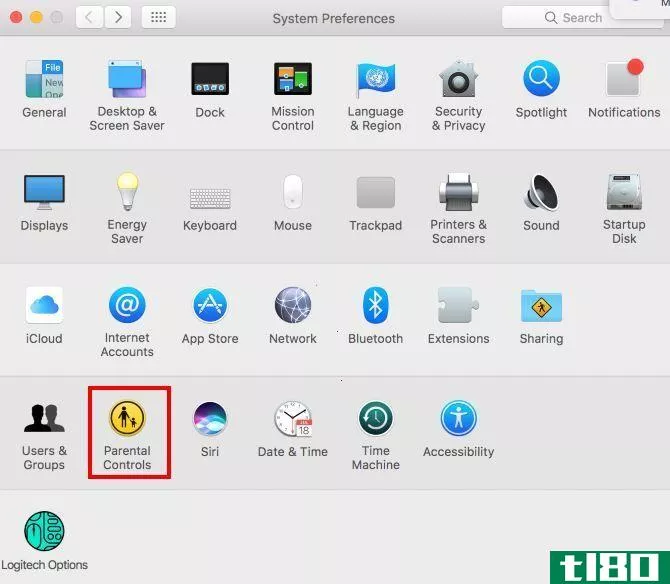
假设你是Mac上唯一的用户,那么你会看到一个注释,说明没有要管理的用户帐户。实际上,家长控制只适用于非管理员帐户。因此,您需要创建一个具有家长控制的新用户帐户,或者将您自己的帐户转换为受控制的帐户。
由于您可能喜欢您的帐户的方式,我们建议您创建一个新的帐户。有关更多信息,请参阅我们的macOS帐户指南。选择Create a new user account with parental controls选项并点击Continue。
接下来,您需要在Mac上创建一个用于家长控制的帐户。这是非常基本的:指定一个名称,用户名和密码,就像你为一个普通的帐户。您还必须输入年龄范围:4岁以上、9岁以上、12岁以上和17岁以上是您的选择。
你的Mac电脑会根据你在这里选择的内容预设一些选项,所以继续选择17+,因为你实际上并没有为孩子创建帐户。
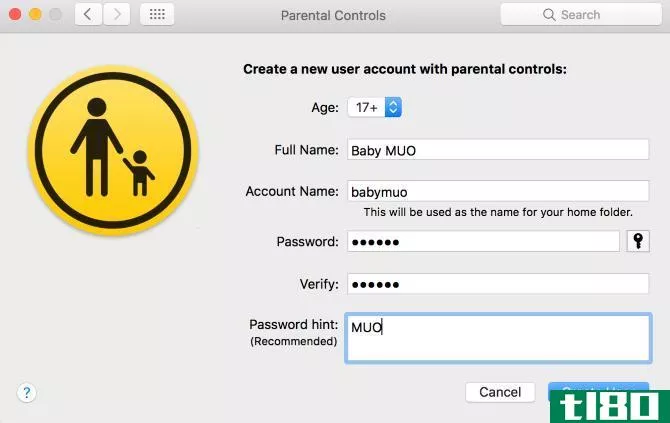
单击“创建用户”进入“家长控制”菜单。
家长控制基础知识
在我们进入最佳调整之前,让我们简单地浏览一下菜单,让您知道这里都有什么。
当您打开“家长控制”菜单并准备好托管帐户时,您将在左侧栏中看到它(以及其他任何帐户)。您可以为每个用户单独调整可用设置:只需单击用户名即可更改该帐户。单击左侧栏底部的“设置”工具,将设置复制到其他帐户或从中完全删除家长控制。
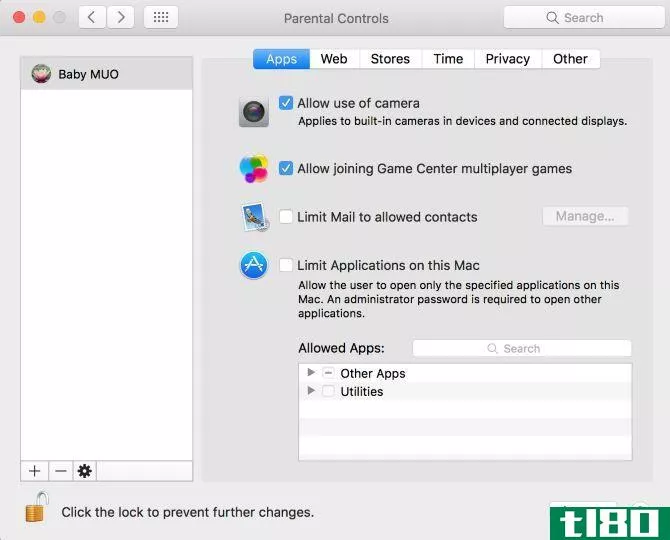
家长控制菜单分为六个选项卡:
- 应用程序:包含限制帐户可以联系哪些应用程序或人员的控件。
- Web:允许您限制对网站的访问。
- 商店:来这里阻止访问某些分级的内容或禁止访问整个商店。
- 时间:对计算机的使用量设置限制,并指定就寝时间以防止下班后访问。
- 隐私:防止帐户使用的应用程序访问联系人或位置等敏感信息。
- 其他:额外设置的集合。包括禁用Siri、限制字典中不合适的单词、防止对Dock进行更改以及启用Simple Finder。
虽然所有这些选项对于管理子级都很有用,但我们已经选择了您可以使用此菜单进行的最有用的调整,供您自己使用。
1禁用网络摄像头
这里有一个解决常见安全风险的简单方法。你的网络摄像头会对你的隐私造成威胁,因为如果有人可以访问它,他们就可以查看你所做的一切。当你知道某个卑鄙小人在看着你脱衣服,如果你把信用卡放在电脑旁边,你会有什么感觉?
这就是为什么除非你正在使用它,否则你应该禁用你的网络摄像头。你可以找出是什么设备在恶意使用它,但直接杀死它更简单、更安全。
为此,请转到“应用程序”选项卡并取消选中“允许使用照相机”框。请注意,这显然会阻止FaceTime进行视频通话。
2限制其他用户的应用程序
限制计算机上可用应用程序的许多用途都存在。例如,有人可能需要使用你的电脑一段时间——也许他们需要访问Safari,但他们没有理由去翻你的照片或打开终端窗口。或者你想保持工作效率,不想打开非工作应用程序。
无论出于何种原因,您都可以在“应用程序”选项卡上限制帐户允许打开的程序。选中此Mac上的限制应用程序,您可以手动选择允许的应用程序。在其他应用程序下,系统将为您检查一些基础知识,如应用程序商店、计算器和iMovie。但是你可以做任何你想做的改变——如果你在列表中找不到的话,用附近的框来搜索一个应用程序。
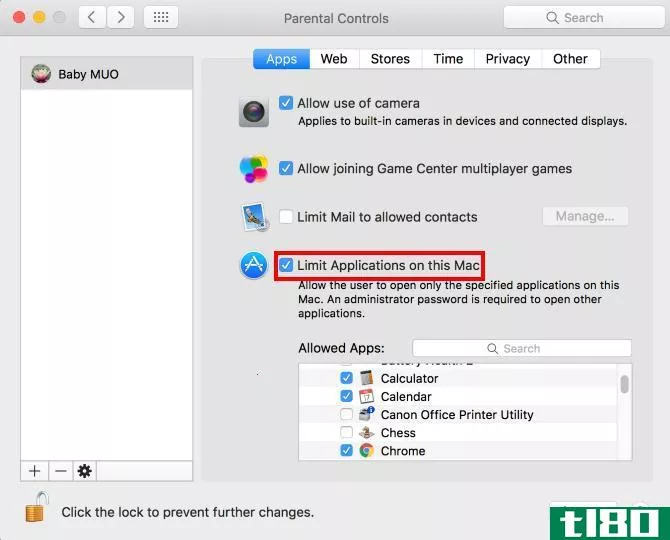
与“另一个”选项卡上的“防止停靠被修改”选项相结合,您可以使用此选项在停靠中填充特定的应用程序列表。
三。筛选****
你会找到很多方法来过滤你电脑上不合适的网站。其中一些涉及到对路由器或DNS设置进行调整,而另一些则来自支付第三方安全套件。但是在“家长控制”菜单中翻动一个设置可以用最少的工作量过滤掉大量的显式内容。
翻到“Web”选项卡,您将看到三个过滤选项:
- 允许无限制访问网站不会过滤任何在线内容。
- 仅允许访问这些网站允许您添加该帐户可以访问的网站的精选列表。其他的都不行。
- 我们对中间的选择感兴趣:尽量限制访问****。
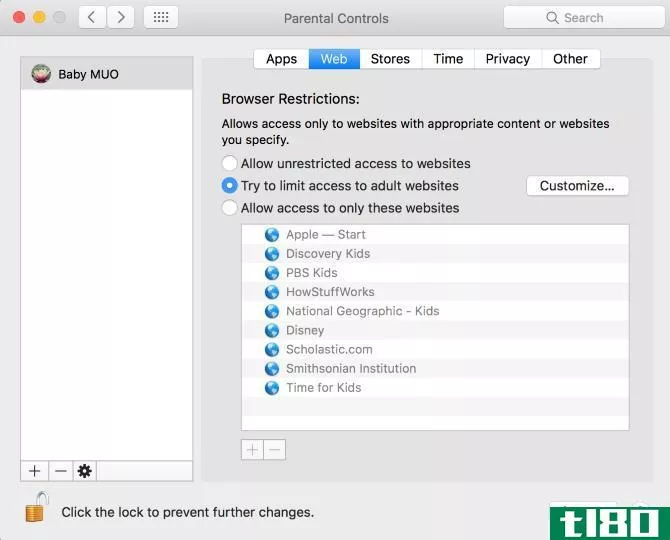
这将应用一个自动过滤器来编辑最差的网页。您可以单击“自定义”按钮添加要始终允许或始终拒绝的站点列表,如果您发现某个站点通过了筛选或出现了误报,则此操作非常方便。当然,没有自动过滤器是100%完美的,但这仍然是一个巨大的帮助。
4限制在mac上花费的时间
你觉得你花太多时间在电脑上吗?虽然这是为了限制孩子们的屏幕时间,但你可以利用时间标签来防止自己过于频繁地使用自己的Mac。
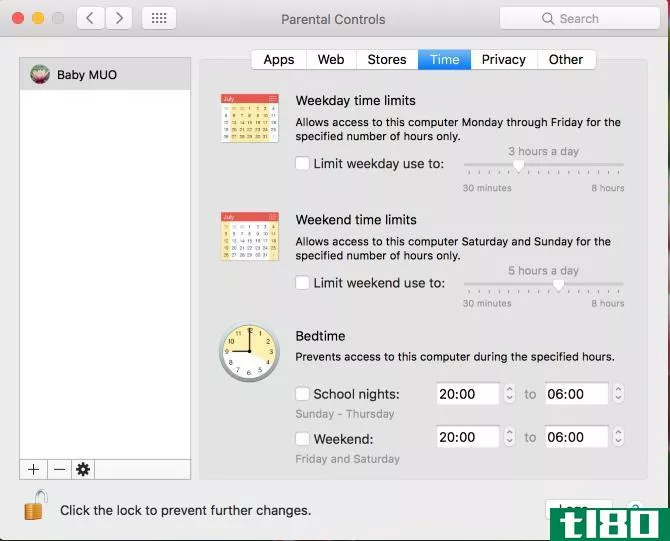
使用工作日和周末时间限制选项,可以控制帐户可以使用计算机的时间。从30分钟到8小时都可以工作。睡前选择会让你在晚上的某个时间后开始睡觉,直到早上才让你回来。如果你有工作到深夜的倾向,这可以帮助你按时睡觉。
5使用简单的查找工具使导航变得简单
位于另一个选项卡上的“使用简单查找器”选项使Mac的文件系统更易于导航。作为比较,以下是标准Finder视图的外观:
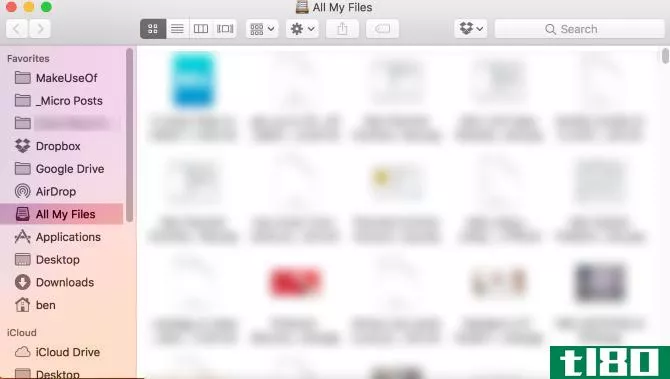
下面是Simple Finder如何改变它:
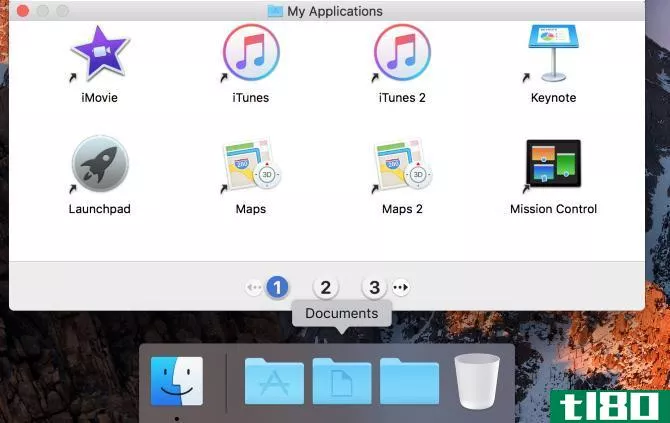
你甚至不能正常打开Finder。你仅限于我的应用程序、文档、共享和垃圾。编号的导航按钮更明显,您不能删除应用程序。此选项还隐藏桌面上的所有文档。
这可能不是一个选项,你想为您的日常帐户,因为它限制了你可以用Finder做什么。但这是一个很好的选择,使电脑更容易使用的老年人,或限制某人访问什么是在你的电脑上。
没有父母的父母控制
现在你知道了这个经常被遗忘的菜单在你的Mac系统偏好中的秘密,以及如何利用它为你带来好处。您可能无法使用这里的所有内容,但上面的选项绝对值得一看。如果你有孩子,试试这里的控制,让他们使用你的Mac电脑更安全!
继续增加您的Mac知识与最好的提示和技巧使用Safari。
如何使用Mac的家长控制?有没有其他有用的设置,我们没有在这里详细介绍?在评论中告诉我们!
- 发表于 2021-03-13 06:33
- 阅读 ( 334 )
- 分类:IT
你可能感兴趣的文章
家长控制完整指南
... 这就是家长控制的用武之地。如果你从来没有利用过这些工具,你就有很多东西要赶上。请继续阅读,了解有关家长控制的所有信息。我们将介绍它们如何工作,如何在特定设备上使用控件,并提供一些建议。 ...
- 发布于 2021-03-13 10:45
- 阅读 ( 338 )
使用第三方dns服务器更安全的4个原因
... 媒体经常报道DoS攻击,公众对其有了更好的了解。黑客利用他们直接大量的流量到一个网站使用伪造的源IP地址。有问题的网站通常无法访问。 ...
- 发布于 2021-03-15 00:43
- 阅读 ( 202 )
如何在mac上设置多个用户帐户
拥有一台供全家使用的公用电脑既方便携带又方便。如果不考虑每个用户的独特需求和习惯,问题就会出现。 ...
- 发布于 2021-03-15 03:41
- 阅读 ( 304 )
限制孩子上网时间的最佳工具
... 在Windows和Mac电脑上,您可以使用本机家长控制来限制孩子的屏幕时间。因此,如果您更喜欢使用这些内置工具,而不是应用程序或浏览器扩展,这是一个很好的选择。请记住,这将限...
- 发布于 2021-03-15 10:04
- 阅读 ( 318 )
5个简单的macos调整,帮助你保持专注
... 你不必是家长就可以利用Mac的家长控制功能。它可以帮助你过滤掉像Facebook这样让人分心的网站,限制屏幕时间,限制对非工作应用的访问。 ...
- 发布于 2021-03-23 19:15
- 阅读 ( 211 )
6种有趣的方式让你的mac电脑看起来复古
如果你想重温过去的美好时光,你可能会喜欢让你的Mac电脑看起来复古的想法。你可以从外面用新的贴纸或贴纸来做,但是里面呢?那也很简单! ...
- 发布于 2021-03-24 02:34
- 阅读 ( 267 )
macos客户帐户解释说:开始使用它的3个原因
电脑是非常私人的设备。型号和操作系统的选择取决于您的喜好,其中存储的文件和数据本身就是个人的。如果你花了很多时间在电脑上,你可能会有很多私人数据存储起来。 ...
- 发布于 2021-03-24 14:00
- 阅读 ( 178 )
famisafe:终极屏幕时间和家长控制应用程序
... FamiSafe将监控Android、iPhone、Amazon Fire,甚至Windows和Mac电脑上的活动。简言之,您可以保护您的孩子,并监视他们的活动,以防新的威胁,无论他们和您使用什么设备。 ...
- 发布于 2021-03-29 03:20
- 阅读 ( 260 )
5种网络犯罪分子攻击儿童的方式
... 许多黑客利用假游戏应用程序引诱孩子们将恶意软件下载到他们的电脑中。他们经常使用流行的标题来欺骗孩子们下载含有恶意软件的假冒应用程序。 ...
- 发布于 2021-03-29 16:56
- 阅读 ( 204 )